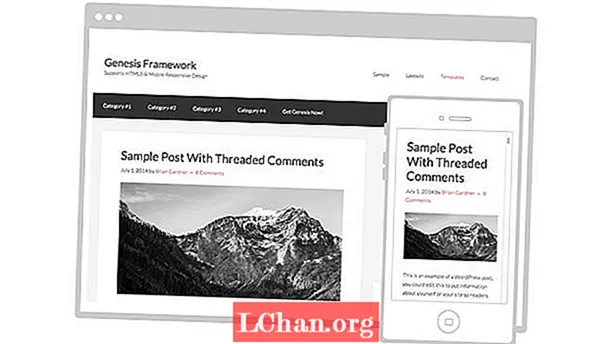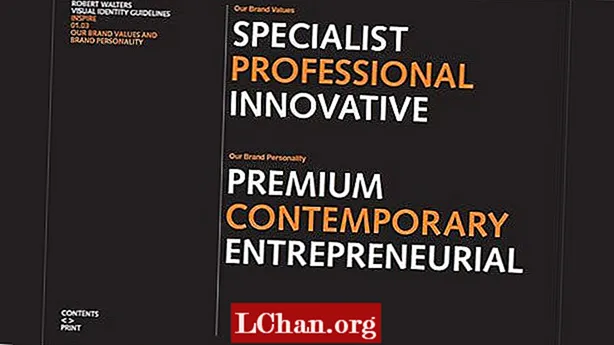Tarkib
- ZBrush retopologiya usullari
- ZRemesher-dan foydalaning
- 01. Avtomatik retopologiyadan boshlang
- 02. ZRemesher qo'llanmalaridan foydalaning
- Topologiya cho'tkasidan foydalaning
- 01. Topologiya cho'tkasi bilan ish boshlang
- 02. Topologiya cho'tkasi detalini kiriting
- ZSphere-dan foydalaning
- 01. ZSphere-ni ilova qiling
- 02. Ballaringizni siljiting
- 03. Yaxshi chekka oqimini yarating
- 04. Geometriyani to'ldiring
- 05. Topologiya jarayonini yakunlang

ZBrush retopologiyasi yoki umuman modelni qanday qilib qayta retopologizatsiya qilish - bu barcha 3D haykaltaroshlari yoki 3D modelerlari o'zlashtirishi kerak bo'lgan narsadir. Juda batafsil modelga ega bo'lish jarayonning faqat bir qismidir va agar siz ushbu modelni ZBrush-dan va animatsiya to'plamiga o'tkazishni istasangiz, sizning modelingizning past-ko'pburchak versiyasiga ehtiyoj sezasiz.
Ushbu versiya, shuningdek, qalbakilashtirish uchun yaxshi topologiyaga ega bo'lishi kerak va kerakli harakatlarni bajarish uchun etarlicha deformatsiyalanadi. Agar siz toshlar va daraxtlar kabi statik buyumlarni yasayotgan bo'lsangiz ham, sizga yaxshi to'qimalar xaritalarini berish uchun sizga yaxshi topologiya va aniq UV xaritasi kerak bo'ladi.
3D ilhom olish uchun bizning sevimli 3D san'atimizni ko'ring va ZBrush-da ish jarayonini yuqori darajada ushlab turish uchun ushbu ZBrush maslahatlarini ko'ring.
ZBrush retopologiya usullari
Hozirda ko'plab dasturlarda yuqori aniqlikdagi mashdan yaxshi topologiyani yaratishga imkon beruvchi xususiyatlar mavjud. Biz ushbu qo'llanmada ZBrushni ko'rib chiqamiz va o'zingizning modelingizni qanday qilib "retopo" qilish usullarini ko'rib chiqamiz.
Birinchidan, biz ZRemesher deb nomlangan narsadan foydalangan holda avtomatik retopologiyaning juda oddiy usulini ko'rib chiqamiz. Hozir u uchinchi takrorlanishda va ZBrush 2019 bilan birga kelgan keyingi versiyasi (bizning ZBrush 2019 sharhimizga qarang) yanada rivojlangan va qattiq sirt modellarida retopologiya qilishda yaxshiroqdir. Keyin biz haykalning ustiga yangi mash tortishingizga imkon beradigan Topologiya cho'tkasini qanday ishlatishni o'rganamiz.
Va nihoyat, biz biroz murakkablashadigan ZSphere vositasi yordamida retopologizatsiyani ko'rib chiqamiz. Uchala usul ham o'zlarining maqsadlariga ega va siz amalga oshirayotgan loyihangiz turiga qarab kerakli usulni tanlashingiz mumkin.
ZRemesher-dan foydalaning
01. Avtomatik retopologiyadan boshlang

Modelni retopologizatsiya qilishning eng tezkor va eng oddiy usuli bu ZRemesher-dan foydalanish. ZBrushga qancha ko'pburchakni xohlashingizni aytib, tugmachani bosish juda oson. Uni Tool> Geometriya> ZRemesher-da toping. Kirish raqami 1000 ga teng, shuning uchun siz beshta qo'ysangiz, siz taxminan 5000 ko'pburchak olasiz. Qancha ko'pburchaklardan boshlayotganingizni hisoblash uchun bir daqiqa vaqt ketadi. Jonsiz narsalar kabi aniq chekka halqalarni talab qilmaydigan modellar uchun natijalar ko'pincha juda yaxshi. Chekka ilmoqlar sizga kerak bo'lgan joyda bo'lmasligi mumkin, shuning uchun biz keyingi bosqichda buni hal qilishimiz mumkin.
02. ZRemesher qo'llanmalaridan foydalaning

Chegaralarni biroz ko'proq boshqarish uchun siz ZBrush-ga aniq ko'chadanlarni qaerga qo'yish kerakligini aytib berish uchun ZRemesher qo'llanmalaridan foydalanishingiz mumkin. Turi B, Z, R ZRemesher Guide cho'tkasiga kirish uchun.Endi kichikroq cho'tka o'lchamlari bilan aniqroq ilmoqlarni xohlagan joylar bo'ylab halqalarni torting. Ko'zlar, og'izlar, quloqlar va maqsadli ilmoqni xohlagan joylarga e'tiboringizni qarating.
Bu amalga oshirilgandan so'ng, siz narsalarni yaxshilash uchun ZRemesher panelidagi sozlamalarni o'zgartirishingiz mumkin. Adaptiv slayderlar sizga odatiy shakldagi ko'pburchaklarni beradi. Curve Strength slayderi ZBrushni yo'riqnomalaringizga yaqinroq joylashtiradi.
Topologiya cho'tkasidan foydalaning
01. Topologiya cho'tkasi bilan ish boshlang

Topology brush yordamida kirish mumkin B, T, O. Asosiy g'oya shundaki, endi siz o'zingizning mashingizdagi chiziqlarni chizishingiz mumkin. Kesishgan to'rtta chiziqni chiqaring va ZBrush sizga ko'pburchak shaklini beradi. Keyin siz allaqachon qo'ygan chiziqlar orqali yoki endi ko'rinadigan yashil nuqtalardan davom etish orqali chiziqlar chizishni davom ettirishingiz mumkin. Haddan tashqari to'kiladigan chiziqlarni tozalash uchun foydalaning Alt va modelga torting va agar siz aniq bir qatorni oddiygina tozalashni xohlasangiz Alt-shu chiziqdan o'ting.
02. Topologiya cho'tkasi detalini kiriting

Geometriyani chizishda davom eting va kerak bo'lganda yangi past-poli to'ringizni yarating. Siz har qanday vaqtda geometriyani ajratib olishingiz mumkin, ammo agar siz faqat bitta ko'pburchak qalinligiga ega bo'lishni istasangiz (bu retopologiya uchun zarur bo'lsa), chizilgan o'lchamingizni 1 ga ko'tarishingiz kerak va har qanday balandroq bo'lasiz va geometrik devorga qarab qalinlashgan devorlarga ega bo'lasiz. siz kiritadigan o'lcham.
Meshni bosgandan so'ng, siz haykaltarosh modelni niqoblaysiz. Agar siz SubTool> Split> Split Masked-ga o'tsangiz, modelingizni yangi past-polietrik geometriyadan ajratishingiz mumkin.
ZSphere-dan foydalaning
01. ZSphere-ni ilova qiling

Keyingi usul - bu ZSphere retopology usuli. Modelingiz SubTool panelida faol ekanligiga ishonch hosil qiling. Modelingiz ostidagi ZSphere-ni (qizil sharcha belgisi) qo'shish uchun Insert-dan foydalaning. Endi Asbob> Topologiya-ga qarang. Ushbu keyingi qadam uchun siz chizish rejimida bo'lishingiz kerak (Q).
Topologiyani tahrirlash tugmachasini bosganingizda, model topologiya satrlarini qo'shishingiz va yangi past poligonli modelingizni yaratishingiz mumkin bo'lgan holatga o'tadi. Biz foydalanayotgan model assimetrikdir, lekin siz urish orqali nosimmetrik retoponi osongina qilishingiz mumkin X simmetriya rejimini faollashtirish uchun klaviaturada.
02. Ballaringizni siljiting

Bu sizning modellaringizni retopologizatsiyalashning eng aniq usuli va shuning uchun u juda ko'p variantlarga ega. Ballarni qo'shish uchun shunchaki bosing. Nuqtani o'chirish uchun Alt- ustiga bosing. Yangi boshlang'ich nuqtani boshlash uchun Ctrl- mavjud nuqtani bosing. Ballarni yotqizgandan so'ng ularni siljitish kerak bo'lishi mumkin.
Buni amalga oshirish uchun Ko'chirish rejimiga o'ting (V) va keyin kerak bo'lganda nuqtani siljiting. Agar bir vaqtning o'zida ko'plab fikrlarni ko'chirishni istasangiz, chizilgan hajmini oshiring. Davom etish uchun chizish rejimiga qaytganingizga ishonch hosil qiling (Q).
03. Yaxshi chekka oqimini yarating

Keling, geometriya to'plamini yaxshi oqim bilan qurishni boshlashimiz mumkin. Qaerda bo'lmasin animatsiyaga ehtiyoj bor, chekka ilmoqlarni yotqizish to'g'risida to'g'ri qaror chiqarganingizga amin bo'ling. Ko'z va og'iz atrofidagi mushaklarning halqalarini kuzatib boring. Agar ko'zni miltillash kerak bo'lsa, unda topologiyani xuddi haqiqiy ko'z kabi ishlashi kerak. Topologiya to'g'ri joyda joylashtirilmagan joylarda harakat rejimidan kerak bo'lganda foydalaning.
04. Geometriyani to'ldiring

Butun bosh atrofida ishlang va sizning ehtiyojingizga muvofiq geometriyani to'ldiring. Agar siz yuqori aniqlikdagi detallarni yangi topologiyada aks ettirmoqchi bo'lsangiz, butun modelga mos kelishiga ishonch hosil qiling. Agar sizga boshqa maqsadlar uchun geometriya yamoqlari kerak bo'lsa (masalan, boshqa model uchun yangi yuz), uni shunchaki kerak bo'lganda tugating (keyingi bosqichga qarang). Ushbu jarayon har qanday foydalanish uchun yangi geometriyani yaratishning ajoyib usuli, shu jumladan sizning xarakteringiz, kiyimingiz, tasmangiz va hokazo geometriyangizga mos keladigan zirh yasash.
05. Topologiya jarayonini yakunlang

Topology cho'tkasidan farqli o'laroq, ZSphere Topology vositasi jarayonni tugatish uchun Adaptiv Skin panelidan foydalanadi. Kerakli darajaga etib borganingizdan so'ng va retopologiya tugallangandan so'ng, Asbob> Moslashuvchan teriga o'ting. Zichlikni 1 ga va DynaMesh piksellar sonini 0 ga o'rnating. Shunday qilib, natijada hosil bo'lgan tarmoq siz aniqroq chizilganingizdek bo'ladi va yuqori aniqlik emas. Moslashuvchan terini bosganingizda yangi topologiya yangi ZTool sifatida yaratiladi va uni asboblar panelida bosishingiz mumkin.
Agar 3D haqida ko'proq bilmoqchi bo'lsangiz 3D World-ga obuna bo'ling, bugungi kunda CG rassomlari uchun jurnal.